Kaip pakeisti „Office 2010“ patikros kalbą iš „AmEng“ (JAV) į „BrEng“ (Jungtinė Karalystė)

1 žingsnis
Sukurti a Naujas „Word“ dokumentas, arba atidarykite esamą dokumentą su „AmEng“ / „BrEng“ tekstu.
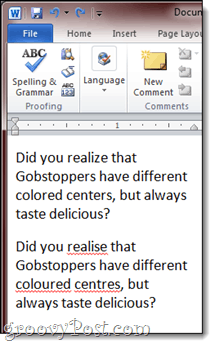
2 veiksmas
Pasirinkti tekstas, kurio norėtumėte pakeisti korektūros kalbą. Jei norite pakeisti visą dokumentą, paspauskite CTRL - A pasirinkti visus.
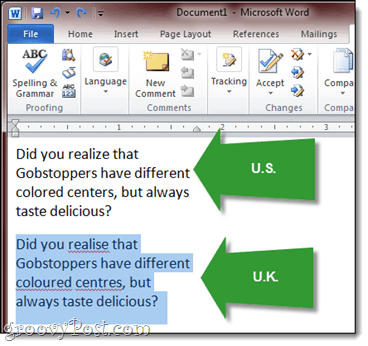
3 žingsnis
Nuo Apžvalga juosta, Spustelėkite Kalba> nustatyti patikrinimo kalbą…
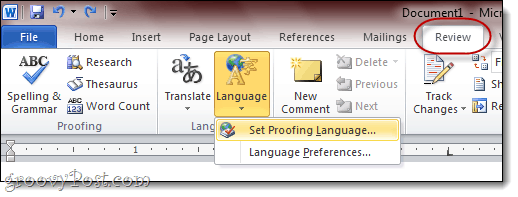
4 žingsnis
Pasirinkite Anglų (JK.) arba Anglų (JAV.) ir Spustelėkite Gerai. Akivaizdu, kad čia galite pasirinkti ir bet kurią kitą kalbą, įskaitant anglų (Kanada) ir kitomis angliškomis versijomis.
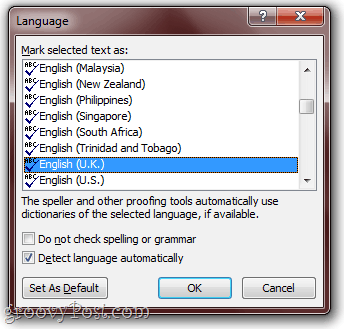
5 žingsnis
Pakartokite tai kiekvienai „Word“ dokumento skilčiai, kurioje naudojama kita kalba. Jei norite pakeisti visus dokumentus pasirinkta kalba, Spustelėkite Nustatyti kaip numatytąjį.
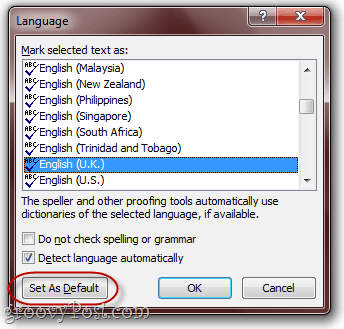
Tai turėtų padaryti apgaulę.
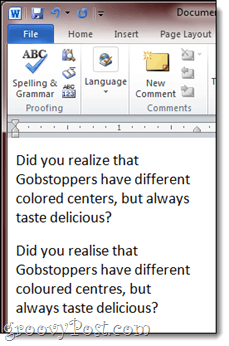
Išsamesnį vadovą apie kelių žodynų nustatymą „Office 2010“ rasite šiame ankstesniame „grooveDexter“ vadove: Kaip pridėti kelias kalbas „Office 2010“.




![„Microsoft“ paskelbė „Office 2010“ galutines išleidimo datas [groovyNews]](/images/microsoft/microsoft-announces-final-release-dates-for-office-2010-groovynews.png)



![„Microsoft Office 2010“ beta versijos atsisiuntimas [groovyDownload]](/images/download/microsoft-office-2010-beta-download-groovydownload.png)
![„Microsoft Office 2010“ RTM galima atsisiųsti per MSDN [groovyDownload]](/images/download/microsoft-office-2010-rtm-available-via-msdn-for-download-groovydownload.png)
Palikite komentarą